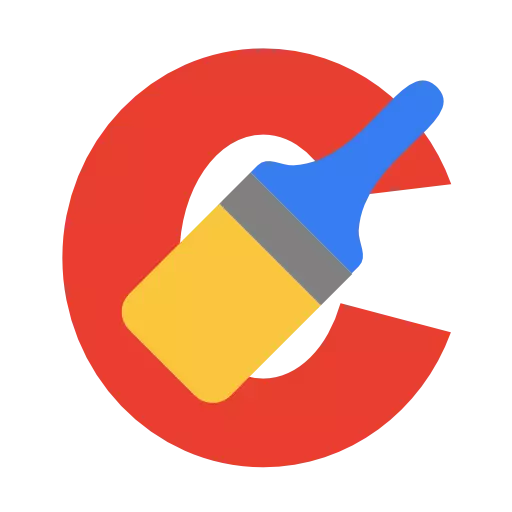
CCleaner je komplexní nástroj pro Windows, který umožňuje podporovat počítač "Clean", eliminovat jej ze zbytečných souborů vyvolávajících snížení výkonu systému. Jedním z nejdůležitějších postupů, které lze dosáhnout v tomto programu, je vyčistit registru a dnes se podíváme na to, jak může být tento úkol proveden v Ccleaner.
Registr Windows je nezbytnou součástí, která je zodpovědná za ukládání konfigurací a nastavení operačního systému. Například, nainstalovali program do počítače, příslušné klávesy se objevily v registru. Po odstranění programu prostřednictvím ovládacího panelu však mohou zůstat záznamy v registru týkající se programu.
To vše v čase vede k tomu, že počítač začne pracovat mnohem pomaleji, mohou být i problémy v práci. Aby se tomu zabránilo, doporučuje se vyčistit registr a tento proces může být automatizován pomocí softwaru CCleaner v počítači.
Jak vyčistit registr pomocí ccleaner?
1. Spusťte okno programu CCLEANER, přejděte na kartu. "Registry" Zkontrolujte, zda se zaškrtávací políčko zobrazují v blízkosti všech položek. Klikněte na tlačítko "Vyhledávání problémů".
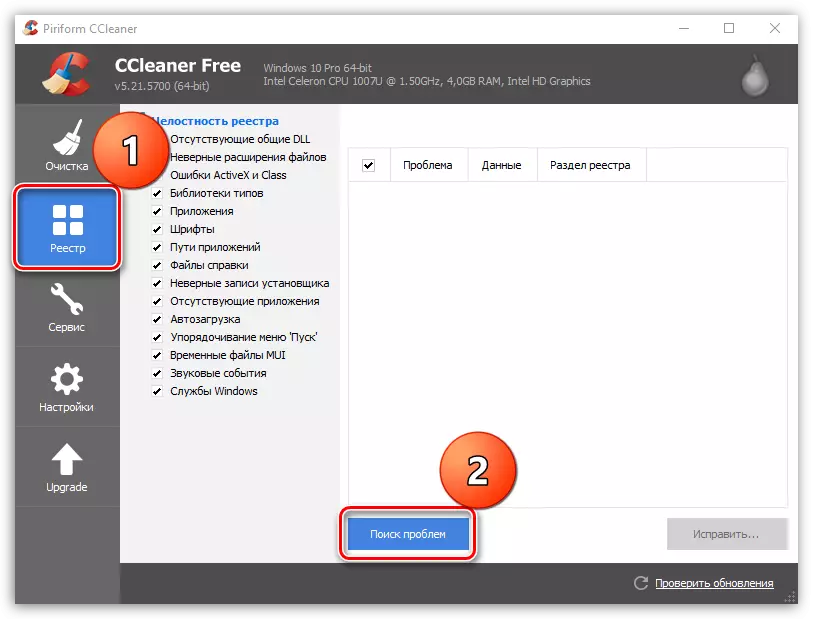
2. Proces skenování registru v důsledku toho, který s vysokým podílem pravděpodobnosti CCleaner zjistí velký počet problémů. Můžete je odstranit, pokud kliknete na tlačítko "Opravit".
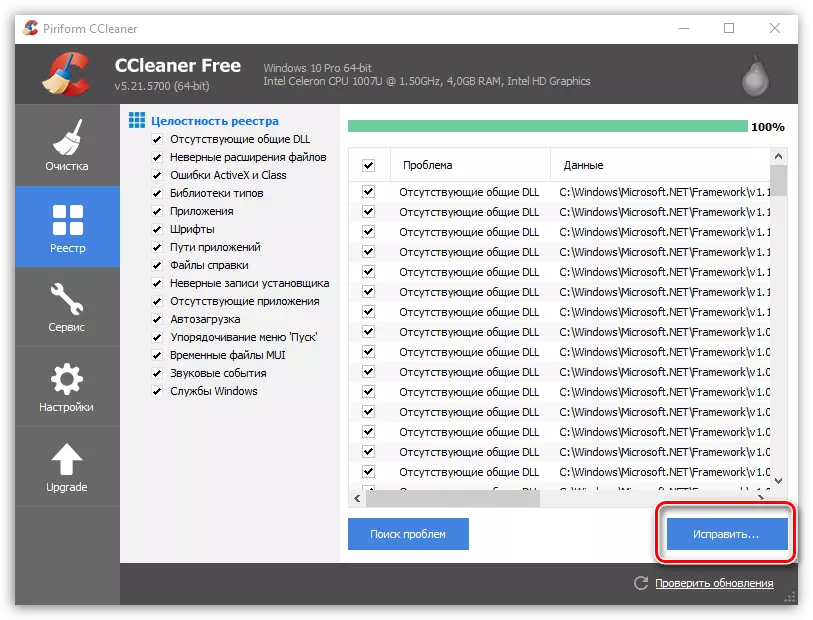
3. Systém nabídne zálohu. Doporučuje se s tímto návrhem dohodnout, protože v případě problémů se můžete úspěšně obnovit.
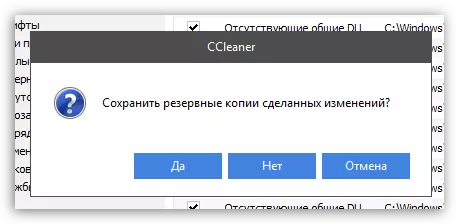
4. Objeví se nové okno, ve kterém klikněte na tlačítko. "Oprava označená".
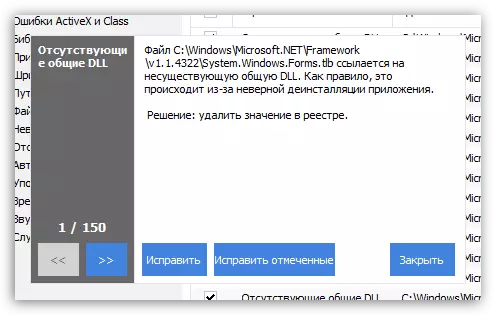
Začne proces provádění procesu, který nebere dlouho. Po dokončení vyčištění registru budou odstraněny všechny zjištěné chyby v registru a klávesy Problém jsou odstraněny.
